Как создать и добавить маску в Инстаграм
Селфи-маска – это фильтр, который добавляет различные объекты на фотографию. Чаще всего, это аксессуары, которые пользователь «примеряет». С последним обновлением, была добавлена функция создания маски в Инстаграме. Но воспользоваться ей сможет не каждый.
Активные участники социальной сети уже успели попробовать маски в Инстаграме от звезд. Подписываясь на профиль популярного блогера, пользователь получает одну или сразу несколько масок для фотографий через раздел «Stories».
Делать маски в Инстаграме самостоятельно можно при наличии статуса бета-тестировщика в Spark Ar, техники Apple. При работе в среде Windows и Android, программа для создания эффекта отображается некорректно.
Инструкция, как создать авторскую маску в Инстаграме:
Трекер – это код, с помощью которого происходит отслеживание положения головы пользователя. Они заранее установлены в корне программы и их можно добавить без лишнего скачивания. Далее, нужно воспользоваться Face Mesh, то есть правильное отображение объекта в фильтре на пользователе.
Чтобы загрузить текстуру, можно использовать PNG и JPG-файлы. Объект – выполнен в 3D. Инструкции по создаю трехмерной анимации можно найти на официальном сайте программы.
После первого тестирования и редактирования маски, пользователя ожидает выгрузка в Facebook. Получить такую функцию можно после подтверждения статуса бета-тестировщика. Стать им может каждый пользователь, но с учетом регулярных рассылок и приглашения в команду разработчиков эффектов.
Заявку на участие в тестировании могут отклонить, если информация была неполной или участник не соответствует каким-либо критериям.
За этим этапом следует другой: выгрузка фильтра, создание превью и описание работы. Добавляя, нужно проверять на мобильном устройстве, редактирование доступно в приложении FacePaint.
После модерации, маска будет доступна для владельца профиля и его подписчиков. Сейчас способа, как сделать маску в Инстаграм пока что нет: остается подписка на популярные блоги и страницы.
Почему нет масок в Инстаграме
Социальная сеть зависима от ресурсов устройства, где была запущена. На смартфонах рекомендуемый объем оперативной памяти составляет 2 – 3 Гб. Этого достаточно, чтобы работать с масками и фильтрами от официальных разработчиков.
Почему нет масок в Instagram:
- устройство не соответствует техническим требованиям Instagram;
- забит кеш или отсутствует дополнительная память;
- приложение не обновлялось.

Чтобы освободить память и загрузить Instagram, пользователь должен очистить память от временных файлов. Если обновления все еще не устанавливаются – удалить объемные приложения. После, перейти в магазин контента и проверить наличие новой версии.
- Не нашли ответа? Задать вопрос мы подготовим и вышлем вам ответ на e-mail
- Мощная прокачка Инстаграм аккаунта
- Бесплатные и платные сервисы для раскрутки
В случае, когда маски пропали в Инстаграме – проверить обновления для операционной системы смартфона. Многие приложения работают некорректно на старых прошивках или вовсе не запускаются.
Пользователю рекомендуется принудительно перезагрузить Instagram, чтобы восстановить работу:
- Настройки телефона – Приложения.
- Instagram – Остановить.
- Подтвердить действие.
Теперь социальную сеть можно запустить заново и проверить наличие фильтров. Маски расположены в разделе «Истории» — прокрутить список доступных эффектов.
Включение масок в Инстаграме
Помимо стандартных, пользователи могут подключить новые маски в Инстаграме. Они добавлены дизайнерами и блогерами.
Система получения проста:
- Найти страницу, где автор раздает эффекты.
- Подписаться – обновить страницу.
- Перейти в «Истории» и подождать, пока загрузятся новые объекты.
Маски в 2019 году в Инстаграме можно включить на Андроиде и на Айфонах. Эффект может не появиться в том случае, если условия не были выполнены.
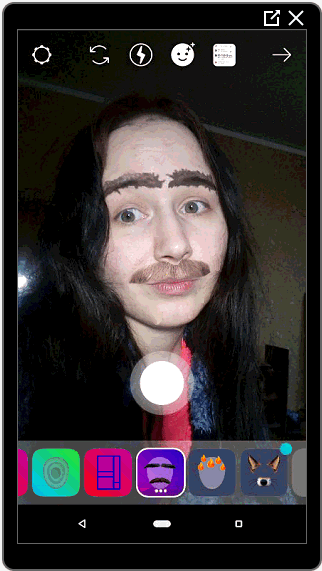
В зависимости от популярности страницы, фильтров может быть несколько. На странице автора можно посмотреть, какие именно маски для Сторис в Инстаграм должны добавиться.
Если способ, как поставить маски в Инстаграм не помог – обновить приложение или заново подписаться на создателя.
Как сделать маску для Instagram самому: какую программу скачать
Зайдите на эту страницу и скачайте программу — она доступна как для Windows, так и для macOS. Кроме того, вы можете поставить на телефон приложение Spark AR Player, которое позволяет быстро просматривать собранные вами маски. Оно есть на Android и iOS. При первом запуске вас попросят войти в свой аккаунт в фейсбуке — без этого никак. Введите свой логин и пароль от соцсети Instagram, чтобы продолжить (Spark AR Studio принадлежит Facebook, так что это должно быть безопасно).
Трекинг – своего рода прототип человеческого лица, на него примеряются все накладываемые эффекты, проверяется корректность их отображения при шевелениях губами, скулами и т.п. Чтобы добавить “человеческую модель” на рабочую область, нажмите “Add object” (добавить объект) на левой вертикальной панели инструментов. В развернувшемся окне выберите “Face Tracker” (трекинг лица) и нажмите “Insert” (вставить). Появится стандартный мужчина из программы. Теперь все движения (повороты головы и лица) будут фиксироваться программой. То есть на прототипе появятся оси координат. Технически, у вас уже получилась простейшая маска, которая умеет находить лицо человека и покрывать его шахматной текстурой. Можете ее опробовать. Есть два способа:
- С помощью Spark AR Player. Подключите телефон к компьютеру по проводу, откройте на телефоне приложение Spark AR Player, а затем в Spark AR на компьютере нажмите на кнопку с изображением телефона в левой части экрана (она называется Test on Device).
- С помощью приложения фейсбука или Instagram а. Нажмите на ту же кнопку Test on Device в Spark AR, а затем на кнопку Send напротив Facebook Camera или Instagram Camera. Когда процесс загрузки на сервер закончится, вам придет уведомление в фейсбуке или Instagram е — кликните на него, и откроется камера с вашей маской.
Порадуйтесь своим успехам, но не останавливайтесь на достигнутом — впереди еще море возможностей сделать свою уникальную маску.
Как просмотреть маску на смартфоне?
Для просмотра маски на смартфоне нам понадобиться включить отладку по USB как мы писали ранее и подключить телефон к компьютеру. После этого:
- Запускаем Spark AR Player на смартфоне и подключаем к компьютеру.
- В программе нажимаем на значок мобильного телефона(цифра 1).
- Видим свою модель в появившемся окошке и нажимаем Send (цифра 2).

Отправляем маску на смартфон
Все отправленные таким способ маски сохранятся в смартфоне, в последствии их можно будет снова просмотреть, сохранить, а так же отправить в Facebook или Instagram.
Если вам понравилось – поставьте лайк нашей статье и поделитесь в соцсетях, если тема будет интересна мы расскажем как загрузить созданные маски в Фейсбук или Инстаграм. Перед загрузкой маски должны пройти модерацию, зато потом её смогут использовать все пользователи.
Как делать маски в Инстаграм на телефоне?
Пользователи часто задают вопрос как создавать маски для Инстаграм на телефоне. Разработка новых эффектов и масок – процесс трудоемкий и требует хорошей вычислительной мощности. Пока создавать маски на телефоне нельзя, но в будущем разработчики Спарк Студии возможно сделают «облегченную» версию для смартфонов.
Пошаговая инструкция по созданию AR-маски
Правила. Инстаграм не пропустит маски, которые:
- Изображают оружие, самоубийства, увечья
- Отсылают к расстройствам пищевого поведения
- Провоцируют травлю и оскорбления
- Демонстрируют сексуальные сцены
- Демонстрируют эксплуатацию человека, шокирующие изображения
- Демонстрируют алкогольные напитки, сцены курения, азартные игры, запрещенные товары
- Заменяют лица на фотографии других людей
- Негативно подчеркивают части тела
- Нарушают чужие авторские права
- Закрывают большую часть лица и делают человека неузнаваемым
Это не все, но самые основные правила. А еще они могут меняться. Например, раньше можно было создавать очень странные эффекты, которые закрывают лицо или искажают его до неузнаваемости. Сегодня такой номер не пройдет.
Если ваша идея не нарушает правила Инстаграма, переходите к первому шагу.

Раньше можно было создавать эффекты, которые сильно меняют лицо. А сейчас нельзя.
1. Качаем Spark AR
Это такая программа, в которой вы будете создавать свои эффекты. Она работает на Windows и macOS. Еще есть мобильное приложение для Андроид и iOS — на случай если захотите создавать маски на смартфоне.
Когда скачаете и запустите, программа попросит залогиниться в Facebook. Иначе приложение вас не пустит. Не бойтесь, что злоумышленники украдут ваши персональные данные. Приложение принадлежит Фэйсбуку, поэтому все должно быть нормально.
2. Начинаем новый проект
При первом запуске приложение предложит вам изучить пример одного простенького проекта. Его вы посмотреть еще успеете. Как и пройти обучение — есть целый раздел Learn. Лучше сразу создавайте новый проект: раздел Create New → New Project.
3. Изучаем интерфейс
Перед вами откроется интерфейс программы, условно поделенный на три части:
Зона сборки сцен — в левой части экрана, где кнопки Scene, Layers и Assets.
Зона отображения общего вида — центральная часть окна. Тут отображается то, что пользователь видит на фронтальной камере и как маска будет отображаться на лице. Чтобы было проще работать, разработчики зациклили несколько видео с лицами. Вы можете переключить их во вкладке Video слева. Тут же можно переключиться на фронтальную камеру ноутбука.
Зона опций — справа. Ее еще называют зона-инспектор Тут будут отображаться опции и параметры для разных объектов, которые вы будете добавлять.
В каждом поле много кнопочек. Советуем испытать их, осмотреться и освоиться в интерфейсе перед началом работы. Если сложно — вот вам туториал от Фейсбука по Спарку. Тут есть обчалки и все что нужно., чтобы разобраться. А вот видео-уроки по созданию масок в Spark AR на Ютубе.

Общий вид интерфейса при создании нового проекта. Рабочую область можно расширить мышкой, увеличить размер зацикленного лица и даже выбрать мобильное устройство для отображения. Например, выбрать вместо предустановленного Айфона Nexus 7.
4. Добавляем в проект трекинг лица
Важнейший момент для масок — поиск лица и определение их лица на экране. К счастью, приложка справляется с этой настройкой самостоятельно. Чтобы все сработало:
- Слева на панели Scene нажимаем кнопку Add Object
- Появится окно. В нем нужно найти кнопку Face Tracker
- Выбрать эту опцию и нажать Insert
Если не заметили никаких изменений — посмотрите на проекцию лица в рабочей зоне. Там появились оси координат от центра лица.
- Слева в блоке Сцены ищем объект faceTracker0
- Нажимаем на него правой кнопкой мыши, в выпадающем окне выбираем Add Object, а затем — Face Mesh
- Приложка выделит лицо персонажа и покрасит его в шахматную текстуру

Интерфейс программы после добавления объекта Face Mesh. Это структура маски, приложка распознала лицо и добавляет специальный скрипт, который будет определять координаты лица на экране. То же самое можно проделать, если переключиться на вебкамеру.
Технически у вас уже есть маска, поздравляем. Ее даже можно затестить: подключите телефон к ПК, откройте на нем приложение Спарк, а потом на правой панельке найдите изображение смартфона, кнопка называется Test on Device.
Можете порадоваться своим успехам. Только недолго. Все, что умеет ваша маска — заливать лицо черно-белой шахматной текстурой. Пока негусто.
5. Создаем материал для лица
Когда наиграетесь с маской, возвращайтесь в приложку. Там в зоне слева находите объект faceMesh0 и нажимайте на него. В зоне справа отобразятся параметры вашей маски. Например, можете выбрать, оставлять ли отверстия для глаз и рта — галочки Eyes и Mouth, посмотреть координаты, скорректировать позицию.
В этом же блоке найдете вкладку Materials — разверните ее, нажав на +. Вжух, и ваш первый материал создан. Материалы — это объекты в программе с набором свойств, которые будут корректировать отображение вашей маски. Для одного объекта можно включить только один материал, но потом его можно будет применять к разным объектам. Короче, все сложно — пока не заморачивайтесь. Ваша маска вместо шахматной стало серой — радуйтесь!

После создания первого материала маска станет серой. Это его свойство. Свойства можно менять, например, покрасить маску в другой цвет.
В блоке Assetsв левой нижней части появилась папка Materials — в ней лежат все ваши материалы. Тут же появятся и другие объекты, которые вы добавите в сцену.
Если нажать на добавленный материал (он называется material0), в зоне справа откроется куча разных опций и параметров. В ними можно поиграться: поклацайте и посмотрите, как поменяется маска. Например, если хотите поменять цвет, вам во вкладку Shader Properties → Diffus → Color. Если хотите изменить прозрачность, используйте панельку Opacity, а если хотите добавить блеска — поставьте галочку на Specular. Короче, можно поиграться.
В самом верху этой панели есть переключатель Shader Type. Он говорит про режимы отображения маски. Всего их 7. Нас интересует Face paint — это самый простой режим отображения, для рисования на лице. Остальные варианты более сложные. В нашем примере мы будем рисовать маску Джокера, для этого нам нужен режим Face paint. Выбираем и не обращаем внимания на изменения.
6. Рисуем текстуру
Спарк хорош, но он не умеет все на свете. Чтобы создать текстуру маски, нам нужен графический редактор, который поддерживает слои. Подойдет Фотошоп или бесплатный Gimp.
Когда выбрали приложение, перейдите в Туториал Фейсбука и скачайте объекты с шаблонами лиц — розовая большая кнопка в блоке справа. Так вы скачаете архив с трехмерными моделями лиц и набором текстур, которые будут правильно накладывать вашу маску на модель лица.
Откройте папку с текстурами, в ней выберите один из файлов: faceMasculine.jpg или faceFeminine.jpg. Затем:
- Откройте выбранный файл в одном из выбранных редакторов
- Создайте сверху прозрачный слой
- Нарисуйте свою маску
- Удалите слой с лицом
- Сохраните свою маску в формате PNG, чтобы она была прозрачная

Маска Джокера. Чтобы нарисовать красивую маску, нужно уметь красиво рисовать. Для создания маски это необязательно. Можно взять в качестве текстуры любой другой объект, не обязательно рисовать самому. Главное, чтобы он подходил по пропорциям лица. Например, вот тут можно взять прозрачный файл с маской Бетмена.
7. Примеряем текстуру
Возвращаемся в Спарк. В панели слева ищем свой material0 и кликаем. Идем на панель справа с опциями — ищем строку Texture, нажимаем кнопку Choose File и добавляем проект с текстурой, который подготовили на прошлом шаге.
Супер! Маска готова.

В проекте маска не сильно была похожа на Джокера. А вот в приложении на лице персонажа выглядит вполне сносно. Если рисование — не ваш конек, не относитесь к своему творчеству сильно критично. Возможно, результат превзойдет ваши ожидания.
8. Тестируем
Снова подключаем смартфон, снова заходим в приложение, а в Спарке на ПК нажимаем Test on Device и изучаем результаты. Если все хорошо, можно публиковаться.
9. Добавляем маску в Инсту
Пока пользоваться вашим детищем можете только вы и друзья, которым дадите ссылку. Чтобы маска появилась в открытом доступе на вашей странице в Инстаграме, сначала ее должны одобрить модераторы.
- В главном меню Спарка нажмите File → Export → Export. Так вы экспортируете проект с маской из приложения на жесткий диск ПК.
- Переходите сюда. В правом верхнем углу есть синяя кнопка «Публикация эффекта».
- Заполняете форму, добавляете демонстрационное видео, значок и соавторов, другие штуки в форме. Когда заполнили — нажимаете отправить.
Готово! Теперь ваша маска будет проходить модерацию. Ее проверят и пришлют ответ. Как быстро не сообщается. Бывает, что эффект проходит модерацию в течение недели, а бывает и в течение месяца. Надежда только на везение. Если заявку не отклонят, через какое-то время маска появится в вашем профиле, любой юзер сможет ей воспользоваться.
Экспорт и Добавление маски в Инстаграм
Готовую маску вы можете экспортировать, нажав на кнопку слева на панели.

- Чтобы загрузить маску в Инстаграм, необходимо выполнить следующие действия:
Перейти по ссылке https://www.facebook.com/sparkarhub - На главной странице нажимаем “загрузка эффекта”. Далее у вас открывается страница “Информация об эффекте”: название, проверьте , правильно ли привязан аккаунт Spark AR к нужному аккаунту facebook, далее пропускаем пункт продвижение или продукта и переходим в следующее окно.
- Следующая вкладка файлы объекта: Значок эффекта – загружаем значок логотипа в квадратном формате.
- Далее мы загружаем саму маску. В поле “Файл эффекта” добавляем наш файл в формате arexport
Ставим галочку напротив с юридического соглашения. Нажимаем кнопку “Загрузить и продолжить”. Проверяем обязательно аккаунт. - После загрузки появляется страница для тестирования. Нажимаем “показать в Инстаграм”. Выбор стиля и демонстрация видео. Выберите свою категорию и добавьте видео в поле “Демонстрационное видео”.
- Далее График. Вы можете выбрать пункт “Сделать активной сразу после одобрения” либо установить дату начала и конца.
- Далее идет страница с описанием. В поле вам необходимо добавить описание своей маски, что она делает. И далее отправляем на проверку. “Отправить на рассмотрение”. В течение суток примерно ваша маска будет одобрена.
Как загрузить и опубликовать маску
Вы можете проверить маску перед отправкой на своем телефоне: для этого нужно скачать приложение Spark AR Player и подключить его к компьютеру по проводу. Само меню отправки находится в правом нижнем углу, на вкладке Test of Device. Там же можно отправить тестовое уведомление для проверки в приложении Facebook или Instagram.
Чтобы экспортировать маску, ее необходимо отправить на модерацию. Для этого жмем в том же правом нижнем блоке Export & Upload. Программа сконвертирует файл в загрузочной и перекинет вас на сайт Spark AR. Там вам нужно будет заполнить информацию о вашей маске: название, иконка, пример и так далее. В этом же разделе вы можете привязать маску к профилю: если вы подключены к коммерческим аккаунтам, то сможете прикрепить маску к ним же.
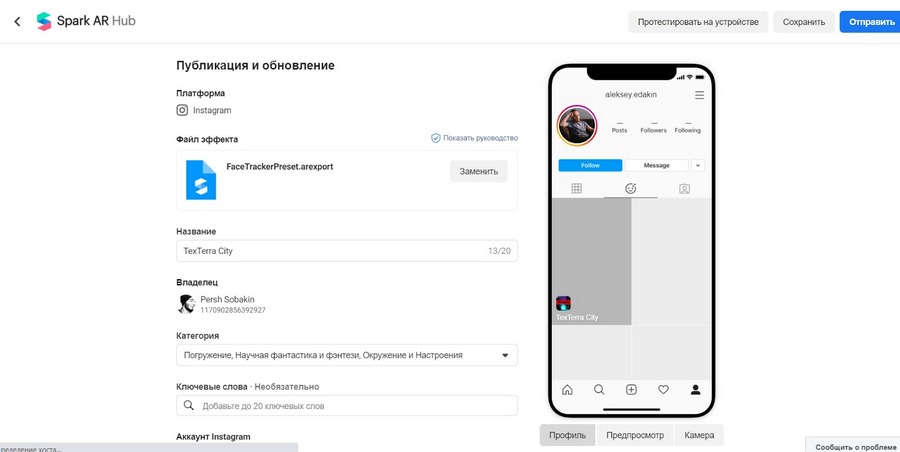
Здесь же есть возможность протестировать маску на устройстве и сохранить черновик. Можете сразу отправить на модерацию – она обычно занимает около 10 дней.
Кстати, при выгрузке следите, чтобы размер маски не превысил 4 мегабайта для Instagram и 10 мегабайтов для Facebook. Если окажется больше, то у вас не получится записать маску в сторис и сохранить ее. Проверить, что конкретно занимает много места, можно будет узнать, кликнув на Review.
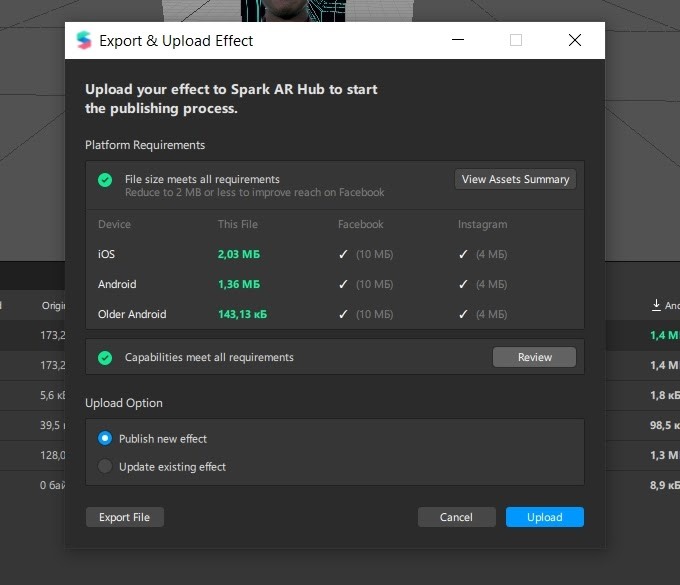
Как заработать на масках в социальной сети
Создание маски в «Инстаграме» может повлиять на рост бизнеса:
- В интернет-магазине покупателям понравится красивый пост или истории, которыми они захотят поделиться, что поднимет интерес к товарам.
- Она может выступить в качестве рекламы бренда, выставленного в социальной сети. В этой ситуации большинство владельцев торговых марок репостят на своих страницах таких людей.
- Маски в этой социальной сети продаются. В случае удачной сделки можно получить первую заработную плату до 15 тыс. руб. за 1 работу.
Такой вид заработка позволяет проявить весь свой творческий потенциал, постоянно совершенствуя навыки, подстраиваясь под новые тенденции, глобальные истории, мир моды и т.д.
Последние штрихи
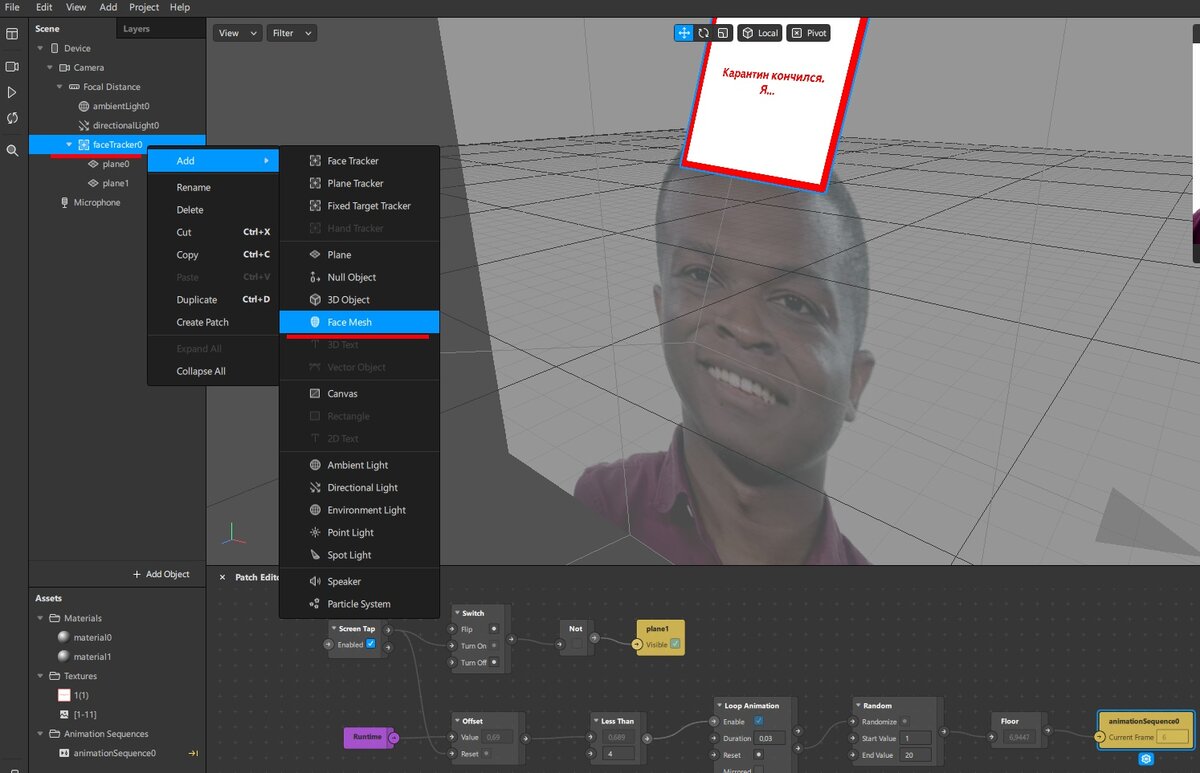
Можно сделать сглаживание кожи. Для этого на левой панели в разделе Face Tracker добавьте параметр Face Mesh.
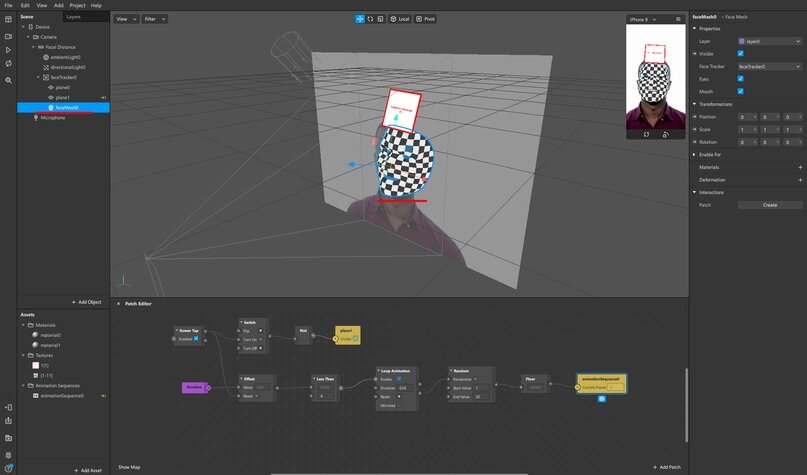

Переходим в Materials на правой панели и создаем новый материал, как это показано на скриншоте.
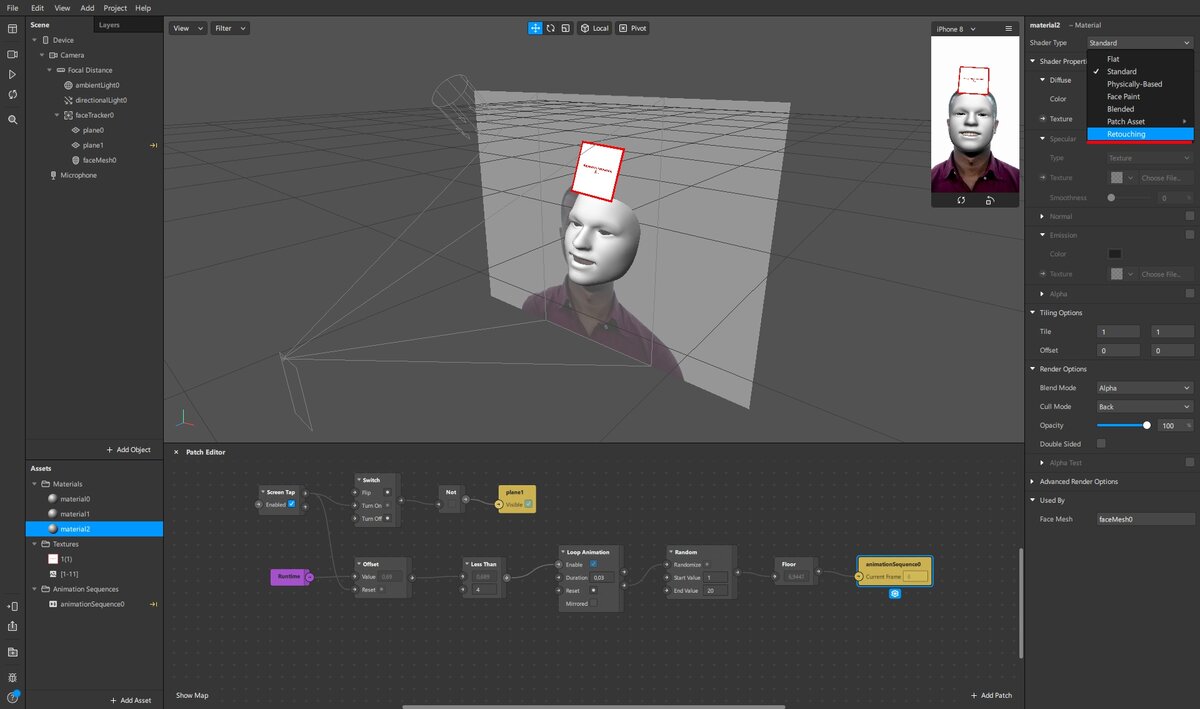
Кликаем дважды на Material 2 и в Shader Type выбираем Retouching. Рекомендуем выставить сглаживание кожи в 25%.
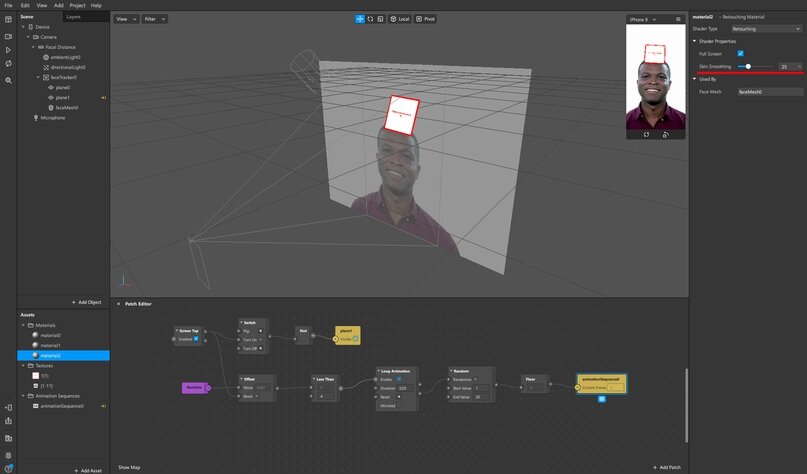
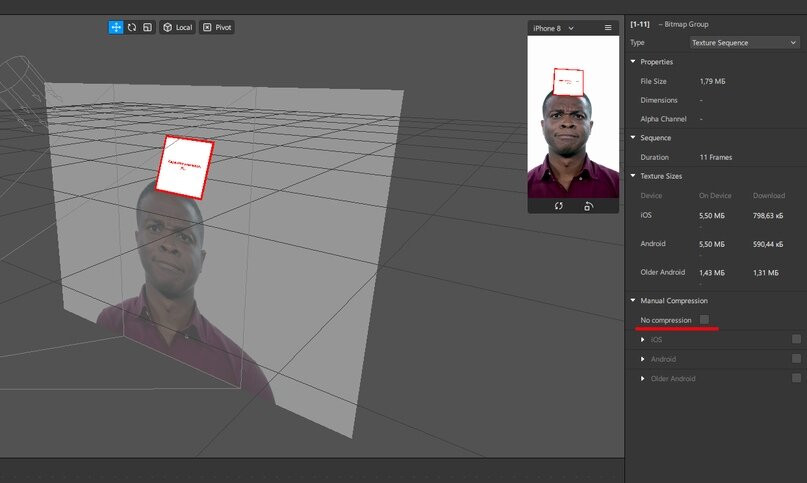
У анимации на левой панели поставьте галочку No Compression, чтобы ничего не искажалось.
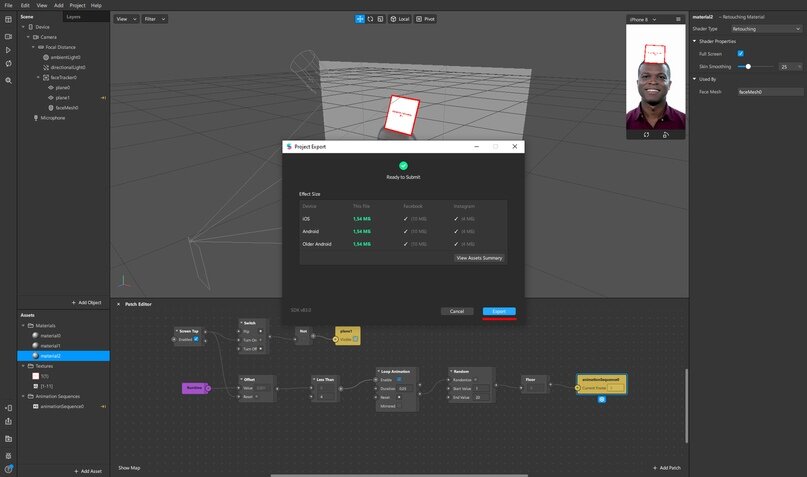
Можно экспортировать. Нажимаем File — Export и отправляем маску по нужному адресу на ваш компьютер.
Все готово! Можно отправляться в Spark AR Hub, чтобы загрузить маску в Инстаграм.












